Comment prévenir le spam lors de l'inscription à la newsletter dans WordPress (3 méthodes)
Publié: 2023-09-22Récemment, un de nos lecteurs nous a demandé comment empêcher le spam d’inscription à la newsletter dans WordPress.
Parfois, les robots spammeurs remplissent vos formulaires d'inscription à la newsletter et ajoutent des adresses e-mail factices à votre liste de diffusion. Cela vous coûte de l'argent et les fournisseurs de services de messagerie peuvent marquer vos e-mails comme spam.
Dans cet article, nous expliquerons comment empêcher le spam d’inscription à la newsletter dans WordPress et garder votre liste de diffusion saine et sans spam.
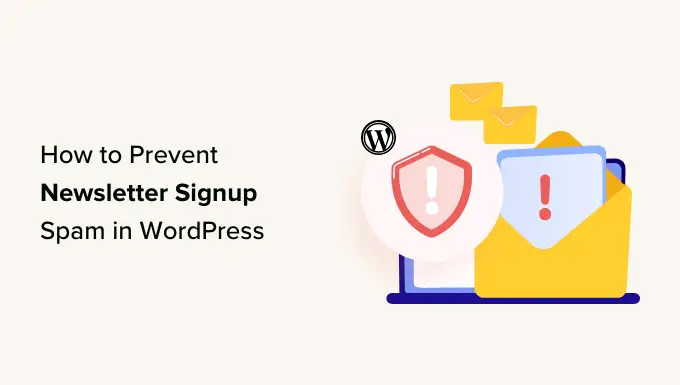
Qu'est-ce que le spam lors de l'inscription à la newsletter et pourquoi l'empêcher ?
Le spam d’inscription à la newsletter se produit lorsqu’un robot remplit un formulaire et rejoint votre liste de diffusion.
Cela se produit parce que certains robots spammeurs remplissent simplement tous les formulaires qu’ils rencontrent. Ils espèrent vous faire passer un message.
Bien que le spam d'inscription à la newsletter puisse être moins visible que le spam de commentaires et le spam de formulaire de contact, il peut néanmoins causer des problèmes.
Presque tous les services de marketing par e-mail vous facturent en fonction du nombre d'abonnés que vous avez dans votre liste. Cela signifie que vous pouvez finir par payer pour des abonnés qui ne sont que des robots, ce qui constitue un gaspillage de votre argent.
De plus, si vous envoyez des e-mails à des adresses e-mail de robots qui n'existent pas, cela peut potentiellement nuire à la réputation de votre expéditeur.
Il existe plusieurs façons d'éviter le spam lors de l'inscription à la newsletter, et dans cet article, nous aborderons toutes les meilleures méthodes :
Utilisez Double Optin pour éviter le spam lors de l'inscription à la newsletter
La double optin, parfois appelée optin confirmé, est utile de plusieurs manières. Cela signifie que les gens doivent confirmer qu'ils souhaitent recevoir vos e-mails.
Lorsque les utilisateurs s'inscrivent pour la première fois, ils reçoivent un e-mail spécial avec un bouton ou un lien sur lequel cliquer. S'ils ne cliquent pas dessus, ils ne recevront plus d'e-mails.
Voici un exemple de la liste de diffusion Elegant Themes :
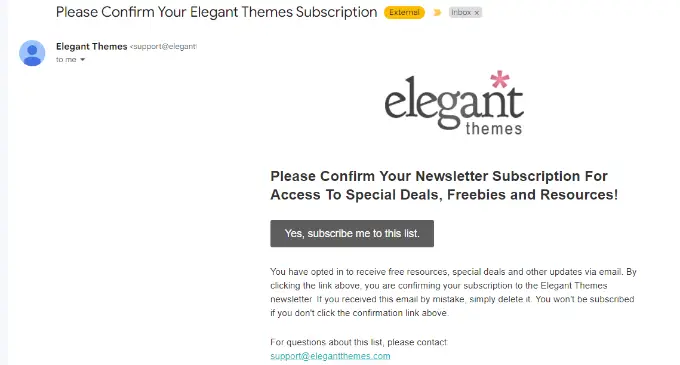
Cette méthode empêche de nombreux robots spammeurs de devenir membres à part entière de votre liste de diffusion. Ils ne seront pas comptés dans votre nombre total d'abonnés lorsque votre service de marketing par e-mail vous facturera.
La double optin présente également de nombreux autres avantages :
- Vous n’enverrez des e-mails qu’aux personnes qui souhaitent vraiment figurer sur votre liste.
- Vous n’enverrez pas d’adresses e-mail qui n’existent pas. Cela peut se produire si quelqu'un fait une erreur dans son adresse e-mail lors de son inscription.
- Vos e-mails auront plus de chances de parvenir. Certains fournisseurs de messagerie exigent une double option pour envoyer les e-mails.
Tous les services de marketing par e-mail réputés proposent une double option. Ce paramètre est souvent activé par défaut.
Configuration d'une double optin avec un contact constant
Constant Contact figure en tête de notre liste des meilleurs services de marketing par e-mail. Il est facile de configurer le double optin pour vos listes de contacts constants.
Tout d’abord, vous devez vous connecter à votre compte de marketing par e-mail Constant Contact. Ensuite, cliquez sur votre nom dans le coin supérieur droit et cliquez sur le lien « Mon compte ».
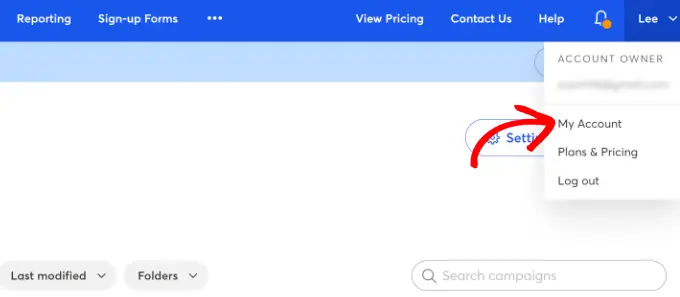
Une fois que vous êtes sur la page Mon compte, passez simplement à l'onglet « Paramètres avancés ».
Ensuite, cliquez sur le lien « Gérer » dans la section Gérer les e-mails des contacts. Cela vous amènera à la page E-mails de contact.
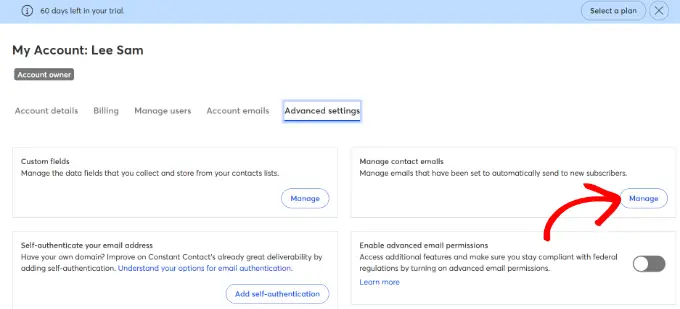
Sur la page E-mails de contact, faites défiler jusqu'à la section « Confirmer l'inscription (double opt-in) ».
Ici, il vous suffit de cliquer sur le bouton « Activer » pour activer le double optin.
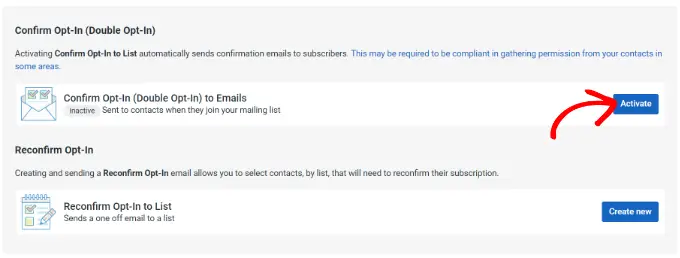
Vous verrez alors une fenêtre contextuelle vous demandant si vous souhaitez continuer.
Cliquez simplement sur le bouton « Oui, continuer ».
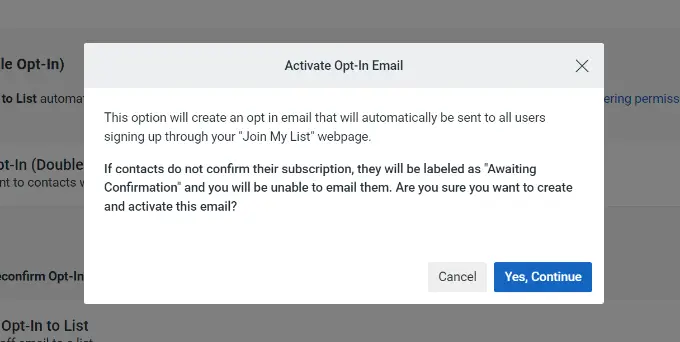
Constant Contact vous amènera désormais directement à l'e-mail de confirmation d'inscription.
Vous pouvez modifier le texte de cet e-mail si vous le souhaitez. Le fournisseur de messagerie propose également plusieurs options de personnalisation. Vous pouvez ajouter des images, des boutons, des vidéos, des liens de suivi sur les réseaux sociaux, etc.
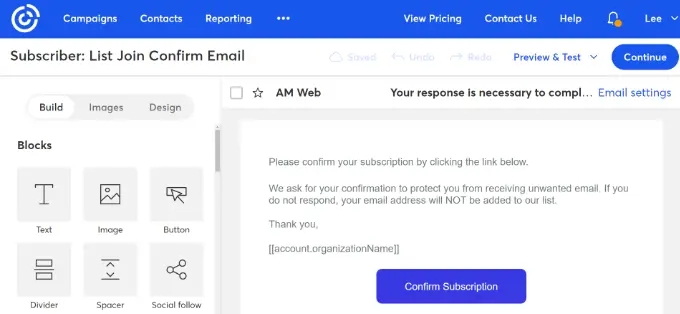
Lorsque vous avez terminé, cliquez simplement sur le bouton « Continuer » en haut.
Sur l'écran suivant, vous verrez un aperçu de votre e-mail et d'autres détails de la campagne. Allez-y et cliquez sur le bouton « Activer » en haut.
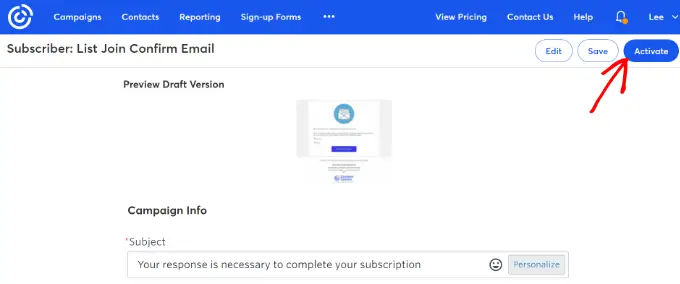
Les nouveaux abonnés à votre liste de diffusion recevront désormais un e-mail de confirmation. Ils doivent cliquer sur le bouton « Confirmer l'abonnement » pour devenir membres à part entière de votre liste.
Le processus est similaire pour d'autres services de marketing par e-mail comme Drip, Brevo (anciennement Sendinblue), ConvertKit, Mailchimp, etc.
Malheureusement, certains robots spammeurs sont suffisamment intelligents pour pouvoir cliquer sur des liens de courrier électronique et confirmer leur appartenance à votre liste. Dans ce cas, vous pouvez essayer certaines de ces autres méthodes pour les empêcher de s'inscrire à votre liste de diffusion.
Utiliser reCAPTCHA sur votre formulaire d'inscription à la newsletter
L'utilisation de reCAPTCHA est un excellent moyen d'empêcher les robots spammeurs de remplir votre formulaire et de figurer sur votre liste en premier lieu.
Nous allons vous montrer comment utiliser reCAPTCHA avec 2 outils populaires : OptinMonster et WPForms.
Utiliser reCAPTCHA avec OptinMonster pour empêcher le spam d'inscription par e-mail
OptinMonster est un outil de génération de leads populaire que vous pouvez utiliser sur votre site WordPress. Il vous permet de créer une large gamme de formulaires d'inscription par e-mail, notamment des fenêtres contextuelles, des formulaires coulissants, des formulaires en ligne, des barres autocollantes, etc.
Vous pouvez facilement ajouter un reCAPTCHA à vos formulaires OptinMonster (optins).
Pour ce faire, vous devez d'abord vous inscrire au reCAPTCHA de Google et y enregistrer votre site. Suivez simplement nos instructions étape par étape sur l'utilisation de reCAPTCHA pour obtenir de l'aide.
Il est facile d'intégrer OptinMonster à Google reCAPTCHA. Connectez-vous simplement à votre compte OptinMonster et cliquez sur le nom de votre profil. De là, vous pouvez cliquer sur le lien « Sites » dans le menu déroulant.
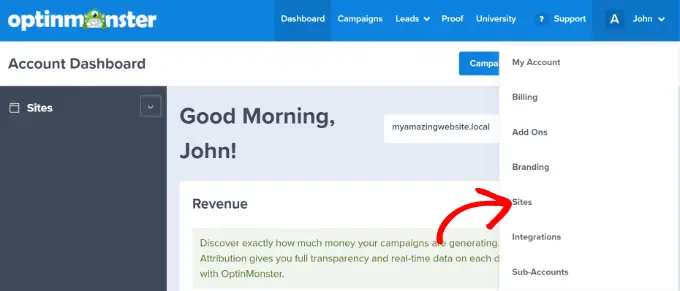
Ici, il vous suffit de trouver votre site Web dans la liste.
Ensuite, cliquez sur le lien « Modifier » à côté.
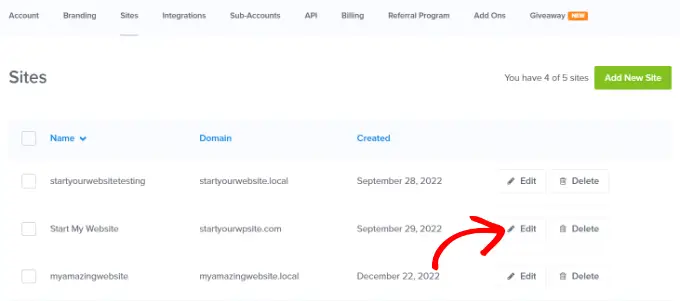
Maintenant, allez-y et faites défiler jusqu'aux champs Google reCAPTCHA.

Copiez ici votre clé de site et votre clé secrète de votre compte Google reCAPTCHA et saisissez-les dans les champs respectifs dans OptinMonster.
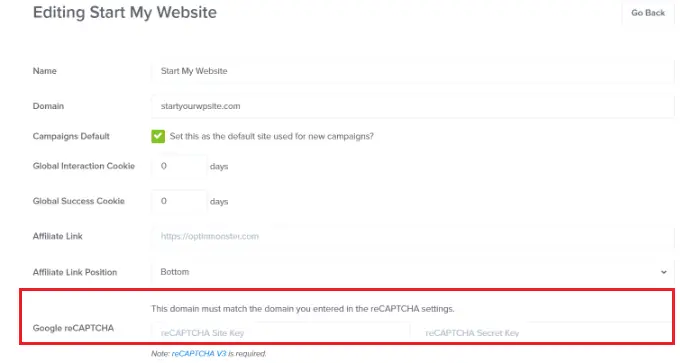
C'est tout ce que vous devez faire. Tous les formulaires d'inscription par courrier électronique que vous créez pour ce site Web seront désormais automatiquement protégés contre le spam.
Utiliser reCAPTCHA avec WPForms pour empêcher le spam d'inscription par e-mail
Si vous utilisez WPForms pour votre formulaire d'inscription à la newsletter, il est facile d'utiliser reCAPTCHA pour empêcher les robots de rejoindre votre liste.
Tout d'abord, vous devez activer reCAPTCHA en allant dans WPForms » Paramètres et en cliquant sur l'onglet « reCAPTCHA ».
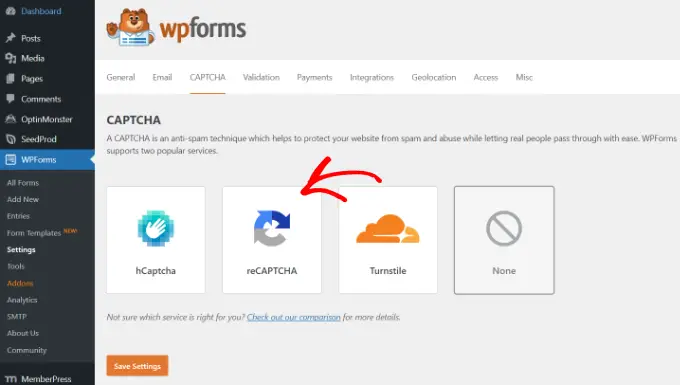
Pour ce faire, vous aurez besoin d'une clé de site et d'une clé secrète de Google. Suivez simplement nos instructions étape par étape sur l'utilisation de reCAPTCHA pour obtenir de l'aide.
Une fois que vous avez activé reCAPTCHA, continuez et modifiez votre formulaire d'inscription à la newsletter.
Il vous suffit de cliquer sur le champ reCAPTCHA à gauche.
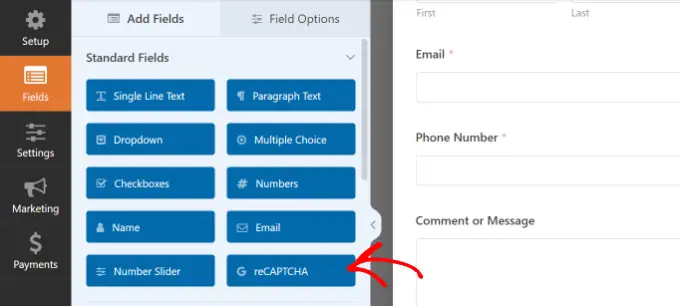
Ensuite, vous verrez un message vous informant que reCAPTCHA a été activé pour votre formulaire.
N'oubliez pas de sauvegarder vos modifications dans votre formulaire.
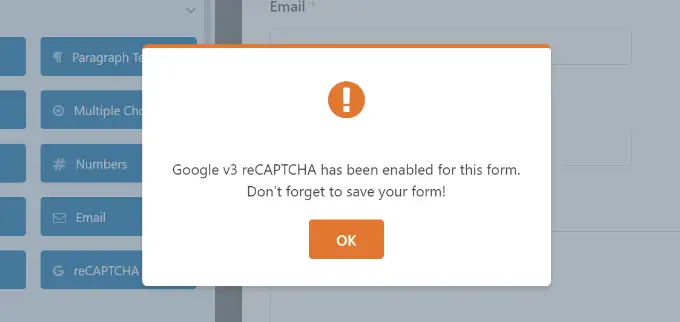
Votre formulaire portera désormais le logo reCAPTCHA, indiquant que reCAPTCHA est actif.
La plupart des utilisateurs ne remarqueront même pas le reCAPTCHA si vous utilisez la version invisible comme nous. Ils ne seront invités à effectuer un test reCAPTCHA que si Google pense qu'il pourrait s'agir d'un robot.
Utiliser la vérification intelligente des leads depuis Emailable
Emailable propose un service de vérification des e-mails qui vérifie les adresses e-mail de votre liste. Vous pouvez utiliser ce service pour supprimer les doublons, filtrer les adresses e-mail temporaires et jetables et vérifier si les adresses e-mail sont actives.
Pour commencer, vous pouvez vous inscrire en créant un nouveau compte ou en utilisant votre compte Google.
Après cela, Emailable vous demandera de sélectionner une source pour votre liste de diffusion. Vous pouvez faire glisser et déposer la liste de contacts depuis votre ordinateur ou sélectionner une plateforme de marketing par e-mail.
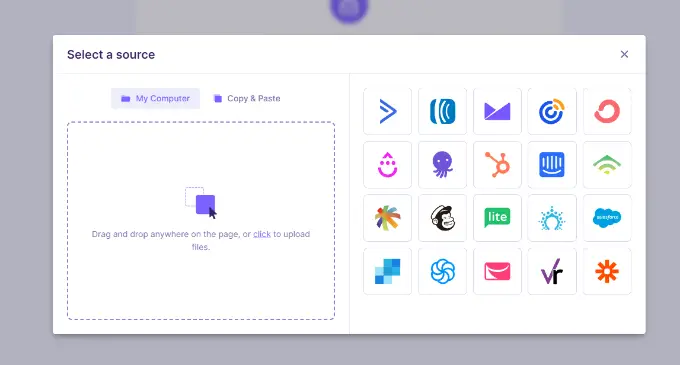
Pour ce tutoriel, nous sélectionnerons l’option Constant Contact.
Ensuite, vous pouvez sélectionner la liste de diffusion que vous souhaitez valider. Par exemple, nous choisirons le groupe « Intérêt général » de notre compte Constant Contact.
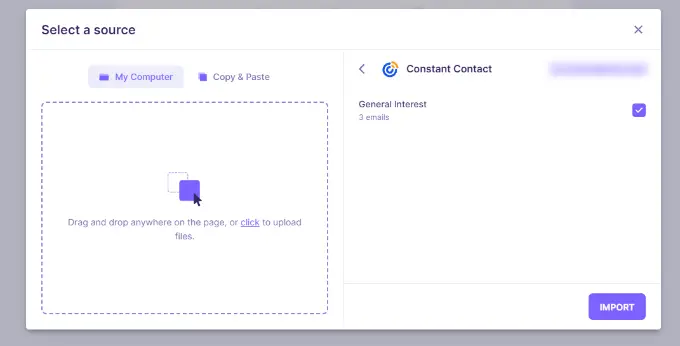
Après cela, continuez et cliquez sur le bouton « Importer ».
Sur l'écran suivant, vous pouvez simplement cliquer sur le bouton « Vérifier » pour continuer.
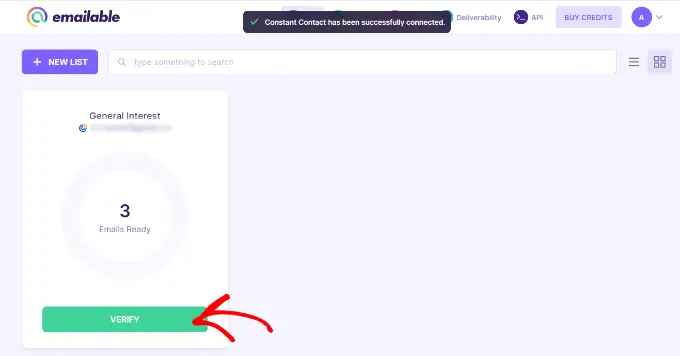
Vous recevrez un rapport de qualité gratuit pour toutes les listes que vous téléchargez ou importez dans l'application. Il montre quels e-mails sont livrables et lesquels sont risqués, en double, inconnus ou non distribuables.
Vous pouvez basculer vers l'onglet « E-mails » dans le menu de gauche pour filtrer ces e-mails.
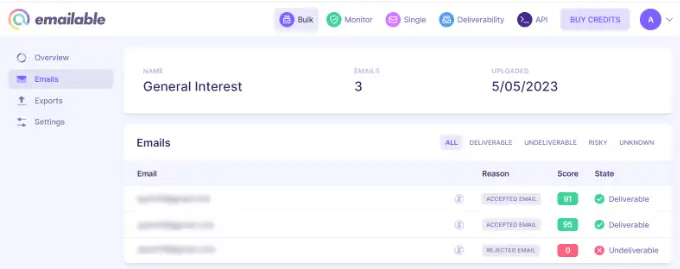
Cela vous permet de supprimer facilement et rapidement tous les spambots de votre liste.
OptinMonster propose également la vérification des leads en tant que module complémentaire payant. Voici comment vérifier facilement une adresse e-mail avec OptinMonster.
Vérification de votre liste pour les adresses e-mail ou les activités suspectes
Si vous ne souhaitez pas utiliser un service de vérification intelligent des prospects, vous pouvez supprimer manuellement les adresses e-mail suspectes de votre liste de newsletters.
Il n'existe pas de moyen parfait d'identifier les robots spammeurs, mais l'un des indicateurs suivants pourrait être un robot :
- Ils ont une adresse e-mail d’apparence inhabituelle, contenant peut-être de nombreux chiffres ou plusieurs points.
- Ils ouvrent 100 % de vos e-mails et cliquent sur chaque lien. Bien qu'il puisse s'agir d'un abonné très engagé, il s'agit probablement d'un robot.
- Ils n’ont jamais ouvert un email de votre part mais sont abonnés depuis longtemps.
Une fois que vous avez trouvé des adresses e-mail suspectes sur votre liste, vous pouvez simplement supprimer ces abonnés.
Mais que se passe-t-il si vous ne savez pas si certains abonnés sont de vraies personnes ou des robots ? Vous pouvez les taguer, puis leur envoyer un e-mail. Demandez-leur de répondre s'ils souhaitent rester sur votre liste. Ensuite, continuez et supprimez toute personne qui ne répond pas.
Pour ajouter une balise à un abonné dans Constant Contact, cliquez sur l'onglet « Contacts », puis cliquez sur la liste de votre choix. Ensuite, trouvez votre abonné. Le moyen le plus simple de procéder consiste à effectuer une recherche par adresse e-mail.
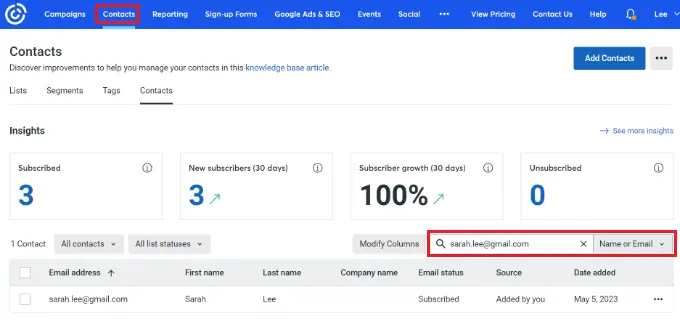
Cliquez ensuite sur les trois points à droite des coordonnées de l'abonné.
À partir de là, vous pouvez cliquer sur le lien « Modifier ».
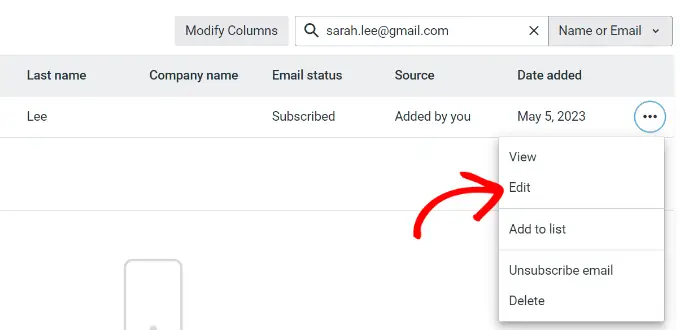
Astuce : Si vous souhaitez supprimer un abonné, vous pouvez le faire ici en cliquant sur le lien « Supprimer ».
Il est maintenant temps d'ajouter des balises dans la section « Balises » sur le côté droit.
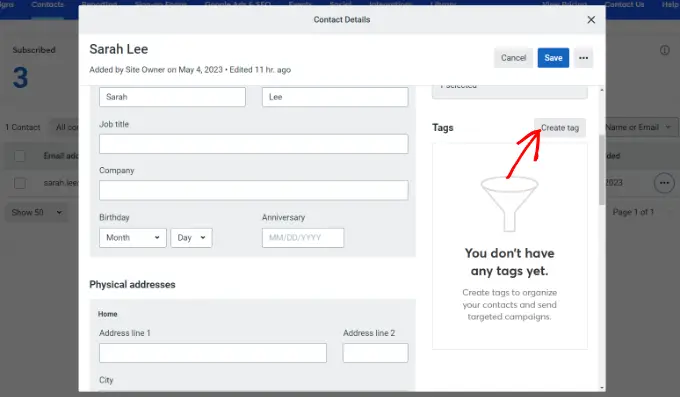
Allez-y et cliquez sur le bouton « Créer une balise ».
Une nouvelle fenêtre apparaîtra. Entrez simplement le nom de votre balise et cliquez sur le bouton « Enregistrer ».
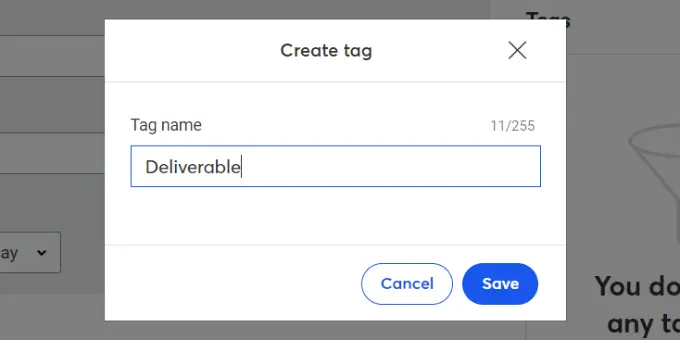
Une fois que vous avez identifié tous les abonnés susceptibles d’être des robots spammeurs, créez une nouvelle campagne.
Avant d'envoyer la campagne, vous pouvez sélectionner les destinataires avec les balises que vous venez de configurer pour filtrer les spams.
Les abonnés aux spambots à la newsletter par e-mail peuvent être coûteux et irritants. Assurez-vous d'utiliser au moins une des méthodes ci-dessus pour garder votre liste de diffusion saine et exempte de robots.
Nous espérons que cet article vous a aidé à apprendre comment éviter le spam lors de l’inscription à la newsletter dans WordPress. Vous voudrez peut-être également consulter nos conseils sur la façon d'obtenir plus d'abonnés à la newsletter par e-mail et notre liste des meilleurs outils d'automatisation du marketing.
Si vous avez aimé cet article, abonnez-vous à notre chaîne YouTube pour les didacticiels vidéo WordPress. Vous pouvez également nous trouver sur Twitter et Facebook.
